
[Gelöst] Wie lösche ich Musik einfach vom iPod classic / shuffle / nano / touch?

"In letzter Zeit hat mein iPod Pannen, so dass ich keine Songs über iTunes löschen kann. Das Gleiche gilt für Videos, Podcasts und seltsamerweise auch für Wiedergabelisten. Ich habe versucht, die Synchronisierung von Musik aufzuheben, aber nichts funktioniert. Ich habe auch versucht, zur Menüleiste oben auf dem Mac-Bildschirm zu gehen, aber es gibt keine Löschoption. Gibt es eine Möglichkeit, Songs von meinem iPod zu löschen? Vielen Dank!"
- Auszug aus iFixit.com
Wie lösche ich einfach Musik vom iPod? Es gibt einige schnelle Tricks, um dies zu tun. Egal, ob Sie unerwünschte Songs dauerhaft vom iPod löschen oder einfach vom iPod entfernen, aber in der iTunes-Mediathek behalten möchten, in diesem Beitrag finden Sie die effektiven Lösungen.
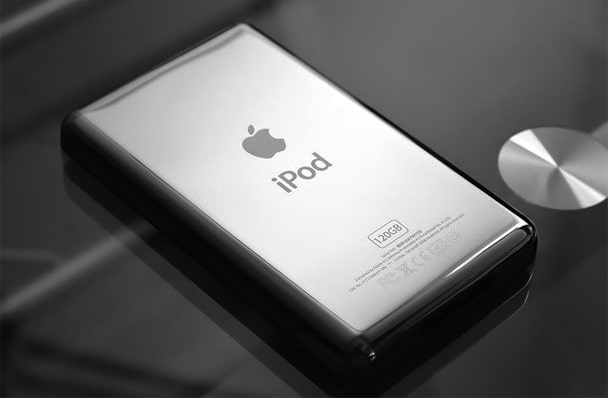
Teil 1. Wie lösche ich Songs von meinem iPod ohne iTunes?
1.1 So löschen Sie Musik vom iPod shuffle / nano / classic / touch in Stapeln mit der iOS-Datenverwaltung
1.2 So entfernen Sie Songs direkt über die Einstellungen vom iPod
1.3 So löschen Sie Musik vom iPod touch mit der Apple Music App (nur iPod touch)
Teil 2. So löschen Sie Songs vom iPod mit iTunes (nur eingeschränkte Modelle)
2.1 So löschen Sie einen Song vom iPod, behalten ihn aber in der iTunes-Mediathek
2.2 So löschen Sie Musik vom iPod und der iTunes-Mediathek
Wenn es darum geht, Songs vom iPod zu löschen, kann iTunes in Ihrem Kopf auftauchen. iTunes ist ein guter Assistent zum Synchronisieren oder Sichern von iPhone-Musik, aber es ist etwas langsam und kompliziert, Songs daraus zu löschen. Glücklicherweise gibt es auch viele andere Möglichkeiten, diese Aufgabe zu erfüllen. Im folgenden Teil erfahren Sie, wie Sie mit dem professionellen iOS-Datenmanager, den iPod-Einstellungen oder der Apple Music-App Musik vom iPod löschen können.
iOS Data Manager ist das beste Programm zum Synchronisieren und Verwalten von Fotos, Musik, Kontakten, Nachrichten, Videos, Notizen, Kalendern, Anrufprotokollen und anderen Daten vom iPhone / iPad / iPod. Außerdem können Sie Dateien zwischen iOS-Geräten, Computern und iTunes übertragen.
Im Folgenden sind die wichtigsten Funktionen dieses Programms aufgeführt:
* Unterstützung für die Übertragung von Dateien zwischen iOS, Computer und iTunes.
* Unterstützt verschiedene Arten von Daten wie Fotos, Musik, iTunes U, Podcasts, Klingeltöne, Hörbücher, Sprachnotizen, Wiedergabelisten, Filme, Heimvideos, Fernsehsendungen, Musikvideos, Kontakte, Textnachrichten, Anrufprotokolle, Safari, Kalender, Notizen, eBooks, WhatsApp, Line, Kik usw.
* Absolut sicher, schreibgeschützt, schnell, benutzerfreundlich und einfach zu bedienen.
* Übertragen, Löschen, Verschieben und Vorschau von Fotos und Erstellen von Fotoalben von iOS-Geräten auf dem Computer.
* Bearbeiten, löschen und spielen Sie Musik ab, erstellen Sie Wiedergabelisten und konvertieren Sie das Musikformat, um automatisch auf dem Computer mit iOS-Geräten kompatibel zu sein.
* Entfernen, Erstellen, Kopieren, Aktualisieren und Bearbeiten von Kontakten oder Kontaktgruppen von iOS-Geräten direkt auf dem Computer.
* Sichern und Wiederherstellen von iPhone-Kontakten ohne Verlust der Datenqualität.
* Passen Sie ganz einfach personalisierte Klingeltöne aus Lieblingsmusik für Ihr iPhone / iPad / iPod an.
* Konvertieren Sie HEIC in das JPG/PNG-Format.
* Synchronisieren Sie die iTunes-Mediathek bequem mit iOS-Geräten oder dem PC.
Darüber hinaus ist iOS Data Manager weitgehend kompatibel mit fast allen Geräten mit iOS 6 und höheren Versionen (einschließlich iOS 16) und Windows 11/10/8.1/8/7 oder Mac OS X10.7 oder höheren Versionen, wie z. B. iPod touch 7/6/5/4/3 usw.
Nun, wie lösche ich Musik vom iPod Model A1446 in drei Schritten?
1. Installieren und starten Sie iOS Data Manager auf Ihrem Computer und verbinden Sie Ihren iPod mit dem PC.

2. Klicken Sie im linken Bereich auf Musik und warten Sie einige Sekunden, bis die gesamte Musik geladen ist.
3. Löschen Sie Songs vom iPod. Wählen Sie die Musik aus, die Sie entfernen möchten, und tippen Sie oben auf das Symbol "Löschen " (oder das Symbol "Papierkorb "), um unerwünschte Musik selektiv von Ihrem iPod zu löschen.
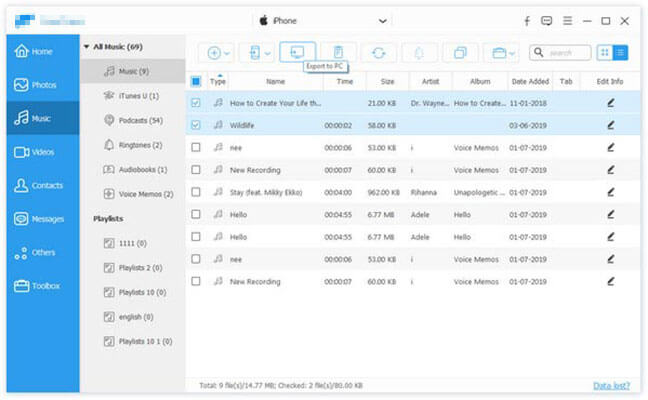
Wissen Sie, die meisten leistungsstarken Methoden müssen auf einem Computer durchgeführt werden. Kann ich jedoch Songs direkt von meinem iPod löschen, wenn der Computer nicht verfügbar ist? Natürlich. Hier kommt der Weg.
Wie lösche ich Musik vom iPod nano ohne Computer? Gehen Sie folgendermaßen vor:
1. Gehen Sie auf Ihrem iPod > zu "Einstellungen" > "Speicher & iCloud-Nutzung" > "Speicher verwalten".
2. Wählen Sie auf dem Bildschirm "Speicher verwalten" die Option "Musik" > Drücken Sie auf "Bearbeiten" und klicken Sie auf das rote Minussymbol neben "Alle Songs" oder dem unerwünschten Song.
3. Klicken Sie auf die Option Löschen und bestätigen Sie Ihren Vorgang.
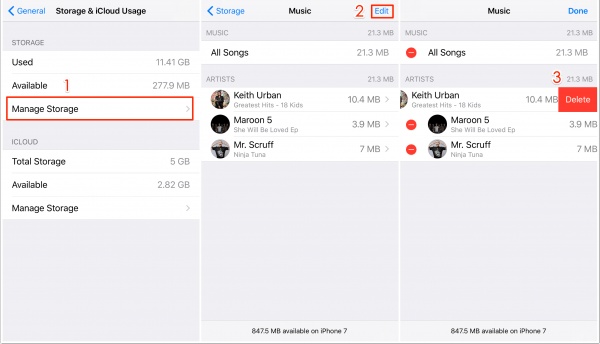
Im Vergleich zu den alten Generationen des iPod können Sie mit dem iPod touch Songs direkt auf dem Gerät löschen. Wenn Sie keinen Computer verwenden möchten, können Sie diesen Weg wählen, obwohl er zeitaufwändig ist und nur auf dem iPod touch funktioniert.
Für iPod touch mit iOS 8.3 und früheren Versionen:
Öffnen Sie die Apple Music-App auf Ihrem iPod > Tippen Sie unten auf " Meine Musik" > Wählen Sie den Titel aus, den Sie löschen möchten, > Schieben Sie nach rechts, bis die Option "Löschen" angezeigt wird > Klicken Sie auf die Schaltfläche Löschen .
Für iPod touch mit iOS 8.4 und neueren Versionen:
Öffnen Sie die Apple Music-App auf Ihrem iPod > Wählen Sie unten "Meine Musik" > Tippen Sie auf die Musik, die Sie entfernen möchten > Klicken Sie auf die drei Punkte neben dem Songnamen > Klicken Sie auf die Option Löschen und bestätigen Sie Ihre Auswahl.
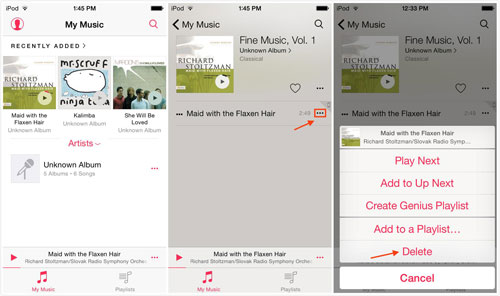
iTunes ist auch heute noch eine traditionelle Methode zum Synchronisieren, Löschen und Sichern von Musik, Fotos, Videos und anderen iOS-Daten auf dem Computer. Die folgenden zwei Optionen können mit iTunes durchgeführt werden, Sie können je nach Bedarf einen Weg von unten auswählen.
1. Schließen Sie Ihren iPod an den Computer an und starten Sie iTunes.
2. Klicken Sie im iTunes-Fenster auf das iPod-Symbol in der oberen linken Ecke > Wählen Sie Zusammenfassung > Wählen Sie die Option Musik und Videos manuell verwalten .
3. So löschen Sie Songs vom iPod classic. Tippen Sie in der linken Spalte auf Musik > Klicken Sie mit der rechten Maustaste auf den Song, den Sie löschen möchten, > klicken Sie auf die Option Löschen .
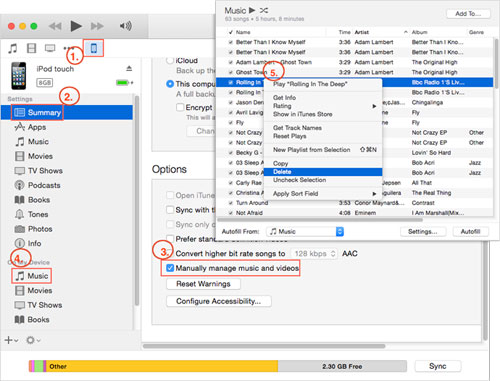
Um Musik sowohl vom iPod als auch von iTunes zu löschen, können Sie die folgenden Schritte ausführen:
1. Löschen Sie Musik aus der iTunes-Mediathek. Starten Sie iTunes, klicken Sie in der linken Seitenleiste auf die Option Musik und wählen Sie Meine Musik. Tippen Sie dann auf die Songs, die Sie entfernen möchten, und drücken Sie die Option Löschen .
2. Synchronisieren Sie Musik mit Ihrem iPod. Schließen Sie Ihren iPod an Ihren Computer an, klicken Sie auf das iPod-Symbol und wählen Sie die Option Synchronisieren , um Musik aus der iTunes-Mediathek mit Ihrem iPod zu synchronisieren. Dann wird die gesamte Musik, die aus der iTunes-Mediathek entfernt wurde, auch vom iPod gelöscht.

Hinweise: Während Sie Musik mit iTunes vom iPod löschen, wird möglicherweise ein Fenster angezeigt, in dem Sie gefragt werden: "Möchten Sie die ausgewählten Musiktitel in den Papierkorb verschieben oder im iTunes-Medienordner behalten?". Sie können Datei beibehalten auswählen, falls Sie sie in Zukunft wiederherstellen müssen.
In dieser Anleitung lernen Sie 5 optionale Möglichkeiten kennen, wie Sie Musik vom iPod löschen können. Egal, ob Sie einen einzelnen Song oder die gesamte Wiedergabeliste löschen möchten, Sie können dies ganz einfach mit dem iOS Data Manager tun, während andere Methoden dies nicht zulassen und auch nicht auf allen iPod-Modellen gut funktionieren. Darüber hinaus ist iOS Data Manager schnell, einfach zu bedienen, hochsicher und individuell. Warum probieren Sie es also nicht aus?
Wenn Sie diesen Artikel hilfreich finden, können Sie ihn mit anderen teilen.
Verwandte Artikel:
4 Möglichkeiten zum Löschen von Musik vom iPhone, aber nicht von iTunes
So übertragen Sie Musik vom iPad auf den iPod [Einfach und zuverlässig]
[Einfache Anleitung] Wie lösche ich die Apple ID ohne Passwort auf dem iPhone?
Wie kann ich Fotos vom iPhone löschen, aber nicht von iCloud? [Gelöst]
iPhone Music Manager: Übertragen, Hinzufügen und Organisieren Ihrer iPhone-Musik

 Handy-Radiergummi & Reiniger
Handy-Radiergummi & Reiniger
 [Gelöst] Wie lösche ich Musik einfach vom iPod classic / shuffle / nano / touch?
[Gelöst] Wie lösche ich Musik einfach vom iPod classic / shuffle / nano / touch?





